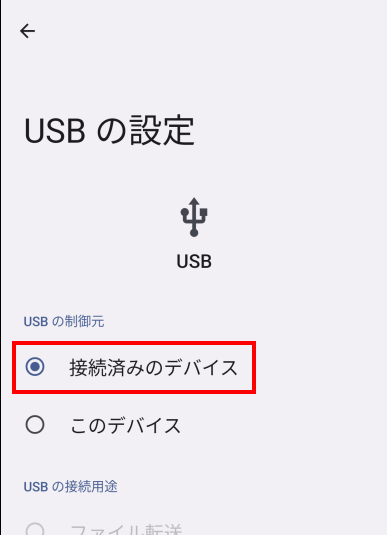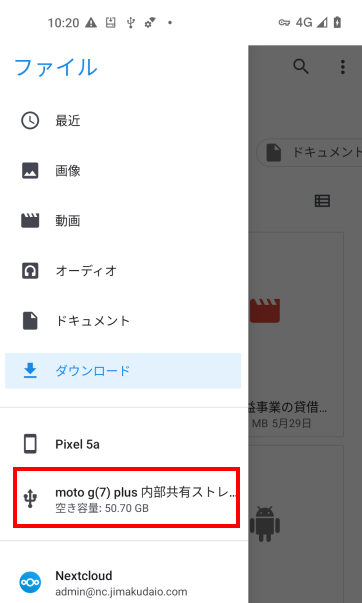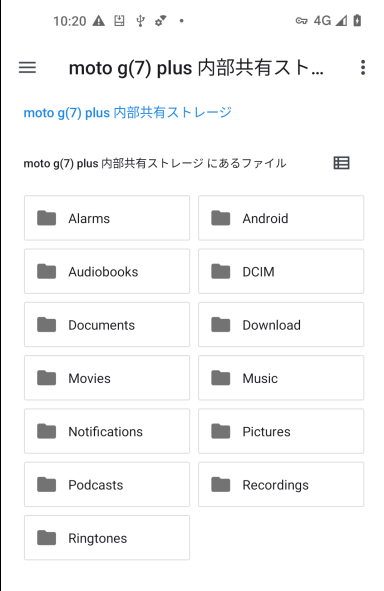ここでは、スマフォとスマフォを直接的にケーブルで接続して、一方のスマフォのファイルを、もう一方のスマフォに転送(コピーあるいは移動)する方法を説明します。
※ただし、必ずしもすべてのスマフォで可能とは限らないようです。古いスマフォでは機能しない可能性があります。
前提
このように二つのスマフォをケーブルで接続します。当然ですが、TYPE-Cどうしの場合には、両端がTYPE-Cのケーブルを使用しますが、別のタイプのコネクタの場合には、別の種類のケーブルが必要です。ここでは、両方共にTYPE-Cであることを前提とします。
操作側・被操作側の設定
この状態で、「どちらがどちらを操作するのか?」を指定する必要があります。つまり、
- A:ファイルのコピーや移動の操作をする側
- B:Aになされるがままに操作される側
を決めねばなりません。接続した状態では、ランダムに操作側・被操作側が決められてしまうようです。
A:操作側の設定
設定>接続設定(あるいは接続済みのデバイス)>USBを開きます。「USBの制御元」が「このデバイス」になっている場合には、「接続済みのデバイス」に変更します。直感に反する記述ですが、「USBの制御元」の方が「操作される側」になります。
※もし変更できない場合は、AとBの役割を変えてみてください。
B:被操作側の設定
こちらでも同じように、設定>接続設定(あるいは接続済みのデバイス)>USBを開きます。こちらでは、「USBの制御元」が「このデバイス」になっています)。
上の表示が無い場合もありますが、「USBの接続用途」はあるはずです。これを「ファイル転送」にします。
ファイルの転送
ここで仮に、Aを「Pixel 5a + GrapheneOS」、Bを「Moto G7 plus + LineageOS」とします。操作する側のGrapheneOS付属の「ファイル」アプリを開いてみます。
左上のメニューから、moto G(7) plusを選択します。
これで、A:Pixel 5側からB:Moto G7 plusのファイルを閲覧することができ、ここでファイルのコピーや移動が可能になります。
※GrapheneOS付属の「ファイル」アプリの操作方法はわかりづらく、別のセクションで述べる別アプリ「ファイルマネージャー+」を使いたいところですが、「ファイルマネージャー+」はこの状況では動作しないようです。